简介:
固态硬盘(SSD)凭借其更快的读写速度、低功耗以及耐用性,逐渐取代了传统的机械硬盘(HDD)成为现代计算机和移动设备的主流存储介质。然而,随着使用时间的增长,SSD的性能可能会逐渐下降,或者出现一些文件系统问题。此时,对SSD进行格式化,是一种常见且有效的解决方法。本文将详细介绍2025年最佳的SSD格式化方法,适合科技爱好者和新手用户的实用建议,以及在操作过程中需要注意的细节。通过这篇文章,您将能够全面了解如何正确格式化SSD,确保其高效、稳定地运行。
工具原料:
操作系统:Windows 10或Windows 11(64位),Mac OS 11或更高版本 品牌型号:三星980 Pro 1TB SSD,西部数据SN850 500GB SSD,苹果MacBook Pro 2023款 软件版本:Samsung Magician 7.0,Western Digital SSD Dashboard,Disk Utility(MacOS内置)一、SSD格式化的基本知识1、什么是SSD格式化?
SSD格式化是指清除固态硬盘上的所有数据,并为其分配一个新的文件系统结构。格式化后的SSD将返回出厂状态,原本储存的数据将被删除。因此,格式化可以帮助用户清理硬盘空间,解决一些文件系统错误,甚至恢复硬盘的原始性能。
2、为什么需要格式化SSD?
随着使用时间的增加,SSD可能会出现一些性能下降的现象。常见的原因包括文件系统损坏、数据碎片化、存储空间接近满载等问题。格式化可以有效地修复这些问题,使SSD恢复正常工作状态。
3、格式化SSD前的准备工作
在开始格式化操作前,您需要确保已经备份了所有重要数据。一旦格式化开始,所有数据将无法恢复,因此事先做好数据备份是至关重要的。此外,格式化SSD时需要确保电源稳定,以避免因断电导致的硬盘损坏。
二、2025年SSD格式化的最佳方法1、使用Windows系统进行格式化
在Windows 10或Windows 11系统中,格式化SSD的方法非常简单。您可以通过以下步骤完成操作:
打开“此电脑”,右键点击需要格式化的SSD盘符,选择“格式化”。 选择文件系统格式(建议选择NTFS或exFAT),并取消“快速格式化”选项。 点击“开始”并确认,等待格式化完成。这种方法适用于大部分用户,尤其是电脑小白用户,操作简单直观。
2、使用专业软件进行格式化
对于更专业的用户,使用厂商提供的SSD管理软件进行格式化会更加安全和高效。例如,三星提供的Samsung Magician软件,西部数据则有Western Digital SSD Dashboard。这些工具可以帮助您在格式化的同时执行一些额外的健康检测和优化操作。
在软件中选择您的SSD,找到“格式化”选项并开始操作。 软件还可以帮助您进行固件更新和性能优化,确保SSD保持最佳状态。3、Mac OS中的SSD格式化
对于苹果用户,Mac OS的内置“磁盘工具”可以帮助您完成SSD的格式化操作:
打开“磁盘工具”,在左侧列表中选择需要格式化的SSD。 点击“抹掉”按钮,并选择合适的文件系统格式(APFS或Mac OS扩展)。 点击“抹掉”以完成操作。该方法同样简单,但需要确保在格式化过程中选择正确的文件系统类型。
三、SSD格式化中的注意事项1、选择合适的文件系统格式
在格式化SSD时,选择适合自己使用场景的文件系统非常重要。对于Windows用户,NTFS通常是最合适的选择。而Mac用户则应选择APFS或Mac OS扩展格式。不同的文件系统格式会影响数据的读写速度和兼容性。
2、避免频繁格式化
虽然格式化SSD有助于恢复硬盘性能,但过于频繁的格式化会加速硬盘的磨损。SSD的存储单元是有限的,每次写入都会略微减少其使用寿命。因此,在不必要的情况下,应避免频繁格式化SSD。
3、格式化后恢复数据的难度
一旦SSD完成格式化,恢复数据的难度大大增加。如果没有事先做好备份,数据的恢复几乎是不可能的。因此,在格式化前务必做好备份工作。
内容延伸:1、SSD的TRIM功能
TRIM是现代SSD中一项非常重要的功能,它可以帮助系统在删除文件时及时标记空闲空间,从而提高SSD的性能和寿命。大部分现代操作系统,包括Windows 10/11和MacOS,已经支持TRIM功能。在进行SSD格式化后,TRIM功能将帮助清理无用的数据块,使得新写入的数据能够高效存储。
2、如何检测SSD的健康状况
除了格式化,定期检测SSD的健康状况同样重要。通过使用Samsung Magician或Western Digital SSD Dashboard等工具,用户可以监控SSD的使用寿命、存储健康状况以及剩余的写入次数。这些工具能帮助用户及时了解SSD的状态,并做出相应的维护措施。
总结:
固态硬盘格式化是提升硬盘性能、解决存储问题的重要方法。通过选择合适的格式化工具、注意操作步骤中的细节,用户可以有效地提升SSD的使用体验。然而,频繁格式化SSD会加速硬盘的磨损,因此应适度使用格式化操作。通过结合TRIM功能和定期检测SSD健康状况,用户可以延长SSD的使用寿命。本文希望为您提供有价值的SSD格式化指南,帮助您更好地管理和使用固态硬盘。
标签:
固态硬盘格式化 SSD格式化 硬盘清空
有用
26
分享
转载请注明:文章转载自 www.01xitong.com
本文固定连接:www.01xitong.com
小白系统
小白帮助
如果该页面中上述提供的方法无法解决问题,您可以通过使用微信扫描左侧二维码加群让客服免费帮助你解决。备注:人工客服仅限正常工作时间(周一至周六:9:00~12:00 2:00~6:00)
魔法猪一键重装系统
重装系统
重装系统
电脑故障视频
重装系统
重装系统
重装系统
重装系统
重装系统
分享到
微信好友
朋友圈
QQ好友
QQ空间
新浪微博
复制链接
取消
长按或点击右侧按钮复制链接,去粘贴给好友吧~
http://127.0.0.1:5500/content.htmlhttp://127.0.0.1:5500/content.htmlhttp://127.0.0.1:5500/content.htmlhttp://127.0.0.1:5500/content.htmlhttp://127.0.0.1:5500/content.htmlhttp://127.0.0.1:5500/content.htmlhttp://127.0.0.1:5500/content.htmlhttp://127.0.0.1:5500/content.htmlhttp://127.0.0.1:5500/content.html
取消
复制成功
详解win7激活方法两种方法
1000
2022/11/07
2022年win7旗舰版永久激活最新密钥神Key win7激活码永久序列号免费激活大全
1000
2022/11/03
win7专业版激活密钥2022 win7专业版激活密钥永久激活码
1000
2022/11/03
热门搜索
windows11教程
win7系统重装
windows11升级
U盘PE启动盘制作
戴尔一键重装系统教育版
U盘装win7系统
windows11安装教程
免费升级win10
U盘重装系统
电脑开不了机怎么重装系统
电脑无法开机重装系统
新手如何重装电脑系统win7
电脑开不了机
安装系统win7
win11正式版
安装win10系统
win11最低硬件要求
win11绕过硬件限制安装
小白一键重装系统win10教程
win11下载
win7激活密钥专业版永久免费版大全
1000
2022/10/16
windows7系统如何恢复出厂设置
1000
2022/10/09
小白系统重装win7的方法步骤
1000
2022/06/24
小白三步装机系统win7怎么激活
1000
2022/06/23
win7重装系统后连不上网怎么办
1000
2022/06/13
电脑系统重装windows7
1000
2020/03/17
一键装机win7图文详解
1000
2020/01/30